📌 相关文章
- JavaScript |图表.js(1)
- JavaScript |图表.js
- JavaScript |图表.js
- JavaScript |图表.js(1)
- 反应图表 js 2 api 数据 - Javascript (1)
- 反应图表图表标题 - Javascript (1)
- 图表 js 无分 - Javascript 代码示例
- 反应图表图表标题 - Javascript 代码示例
- 反应图表 js 2 api 数据 - Javascript 代码示例
- 图表 js 删除旧图表 - Javascript (1)
- 图表 js 删除旧图表 - Javascript 代码示例
- javascript中的图表(1)
- 图表 js 清除图表 - Javascript (1)
- 图表 js x 轴数据栏 - Javascript (1)
- 图表 js 两个 y 轴 - Javascript (1)
- 图表 js 清除图表 - Javascript 代码示例
- 打印图表 js - Javascript (1)
- 图表 js x 轴数据栏 - Javascript 代码示例
- 图表 js y 轴整数 - Javascript (1)
- 图表 js 两个 y 轴 - Javascript 代码示例
- javascript代码示例中的图表
- 打印图表 js - Javascript 代码示例
- 图表中的饼图
- 图表中的饼图(1)
- 图表 js y 轴整数 - Javascript 代码示例
- 图表 js 标题 - Javascript (1)
- 图表 js x 轴从 0 开始 - Javascript (1)
- 用 js 介绍图表 - Javascript (1)
- 图表 js 标题 - Javascript 代码示例
📜 图表 js 反应 - Javascript (1)
📅 最后修改于: 2023-12-03 15:37:16.940000 🧑 作者: Mango
图表 JS 反应 - Javascript
图表是数据可视化的重要工具,它可以让人们更加直观地理解数据,发现规律和趋势。同时,Javascript 也是一种灵活且功能强大的编程语言,它可以帮助我们编写出各种图表组件。
在本文中,我们将介绍一些常用的 Javascript 图表库,并提供一些样例代码和图表展示,希望对程序员们有所帮助。
1. Chart.js
Chart.js 是一个开源的 Javascript 图表库,它可以绘制折线图、柱形图、雷达图、饼图等多种图表类型。它的 API 简单易用,缺省值符合直觉,且具有良好的文档。
下面是一个简单的柱形图示例代码:
// 引入 Chart.js 库
import Chart from "chart.js";
// 定义数据
const data = {
labels: ["一月", "二月", "三月", "四月", "五月", "六月"],
datasets: [
{
label: "销售额",
data: [12000, 18000, 10000, 14000, 12000, 16000],
backgroundColor: "rgba(255, 99, 132, 0.2)",
borderColor: "rgba(255, 99, 132, 1)",
borderWidth: 1,
},
{
label: "利润",
data: [4000, 8000, 6000, 10000, 8000, 12000],
backgroundColor: "rgba(75, 192, 192, 0.2)",
borderColor: "rgba(75, 192, 192, 1)",
borderWidth: 1,
},
],
};
// 初始化图表
const myChart = new Chart("myChart", {
type: "bar",
data: data,
options: {
scales: {
yAxes: [
{
ticks: {
beginAtZero: true,
},
},
],
},
},
});
下图是以上代码运行结果所得的柱形图:
2. Highcharts
Highcharts 是一个商业化的 Javascript 图表库,它支持多种图表类型,并提供了丰富的 API,可以轻松地定制图表的外观和交互。
下面是一个简单的折线图示例代码:
// 引入 Highcharts 库
import Highcharts from "highcharts";
// 定义数据
const data = {
title: {
text: "月度销售额趋势图",
},
xAxis: {
categories: ["一月", "二月", "三月", "四月", "五月", "六月"],
},
yAxis: {
title: {
text: "销售额 (元)",
},
},
series: [
{
name: "销售额",
data: [12000, 18000, 10000, 14000, 12000, 16000],
},
],
};
// 初始化图表
Highcharts.chart("myChart", data);
下图是以上代码运行结果所得的折线图:
3. D3.js
D3.js 是一个强大的 Javascript 数据可视化库,它提供了多种数据驱动的图表类型,并鼓励用户编写自定义的图表组件。
下面是一个简单的饼图示例代码:
// 引入 D3.js 库
import * as d3 from "d3";
// 定义数据
const data = [
{ name: "苹果", value: 20 },
{ name: "香蕉", value: 15 },
{ name: "橘子", value: 10 },
{ name: "草莓", value: 5 },
{ name: "葡萄", value: 3 },
];
// 定义绘图区域和颜色
const width = 300;
const height = 300;
const radius = Math.min(width, height) / 2;
const color = d3.scaleOrdinal().range(d3.schemeCategory10);
// 定义饼图
const pie = d3.pie().value((d) => d.value);
// 创建 SVG 元素并绘制饼图
const svg = d3
.select("body")
.append("svg")
.attr("width", width)
.attr("height", height);
const g = svg
.append("g")
.attr("transform", `translate(${width / 2}, ${height / 2})`);
const arc = d3.arc().outerRadius(radius).innerRadius(0);
const arcs = g.selectAll("arc").data(pie(data)).enter().append("g");
arcs
.append("path")
.attr("d", arc)
.attr("fill", (d) => color(d.data.name))
.attr("stroke", "white")
.style("stroke-width", "2px");
// 添加图例
const legend = g
.selectAll(".legend")
.data(pie(data))
.enter()
.append("g")
.attr("transform", (d, i) => `translate(${width - 100}, ${(i + 1) * 20})`);
legend
.append("rect")
.attr("width", 10)
.attr("height", 10)
.style("fill", (d) => color(d.data.name));
legend
.append("text")
.attr("x", 15)
.attr("y", 10)
.text((d) => d.data.name);
下图是以上代码运行结果所得的饼图:
结论
以上三个图表库都拥有自身的特点和优势,根据项目需求和自身喜好可以选择合适的图表库。同时,良好的文档和丰富的示例都可以大大提高使用效率和开发速度。